桌面运维中win10、win7怎么关闭电脑开机自动启动的程序
2020-04-16 13:41 作者:艾锑无限 浏览量:
电脑每次开机到桌面就会自动启动很多软件,比如360安全浏览器、虎牙直播、nvidia设置、钉钉等,只要用户安装的软件,系统就会自动启动。这样就会影响到开机的速度,因此用户需要把这些不需要自动启动的软件关闭掉。下面,我们来看看怎么关闭电脑开机自动启动的程序吧。(IT外包)
win10怎么关闭电脑开机自动启动的程序(北京IT外包)
1、首先在Windows 10任务栏空白处点击鼠标右键,点击打开“任务管理器”;
2、打开Windows 10任务管理器之后,就可以看到,这里除了有熟知的“性能”、“进程”、“用户”等熟悉项目外,还新增了“启动”选项,切换到启动选项,然后点击选中需要禁用的启动项,点击底部的“禁用”就可以了:(IT外包公司)
建议将安装的一些软件,如各类播放器、驱动精灵等都可以禁止启动,仅保留系统必须启动的项目即可。(电脑维修)
win7怎么关闭电脑开机自动启动的程序
1、使用快捷键【win+r】,会弹出一个运行窗口,如下图所示。
2、然后在运行窗口中,输入【msconfig】,点击下方的【确定】按钮,如下图所示。(网络IT外包)
3、之后就会弹出系统配置出来,按下图红色箭头指示点击“启动”选项栏。(艾锑无限)
4、然后再把不需要自动启动的软件,取消勾选即可,如下图所示。(IT运维公司)
5、重新重启电脑。(网络布线)
把一些不必要的程序禁用,留下我们经常使用的,这样会更加便捷,希望对大家有所帮助!
以上文章由北京艾锑无限科技发展有限公司整理




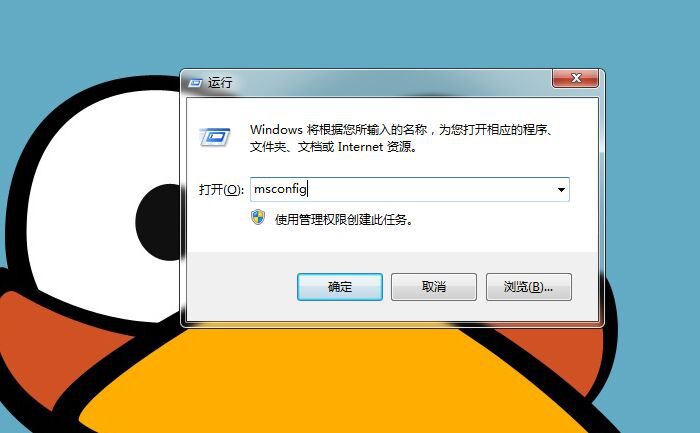
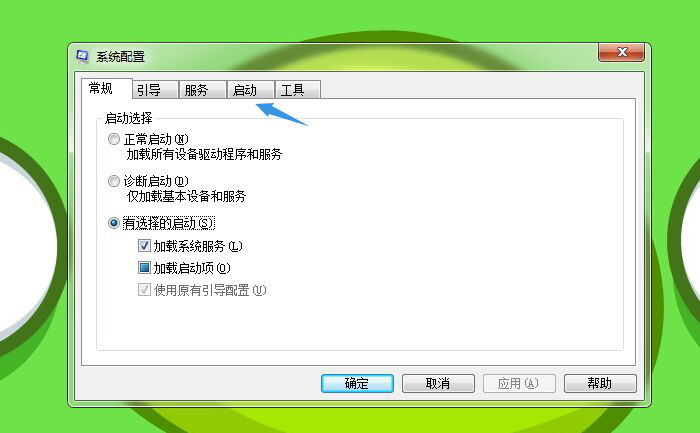
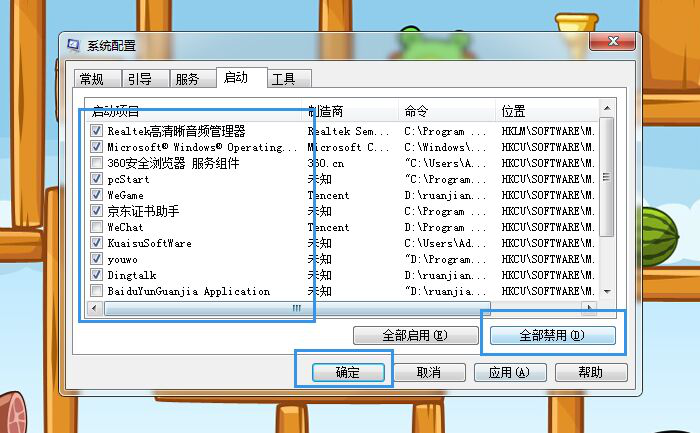
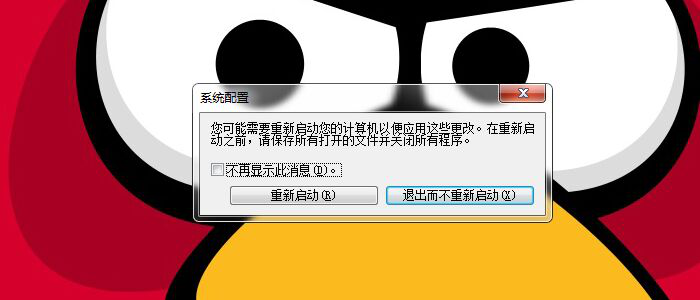
 关闭
关闭




